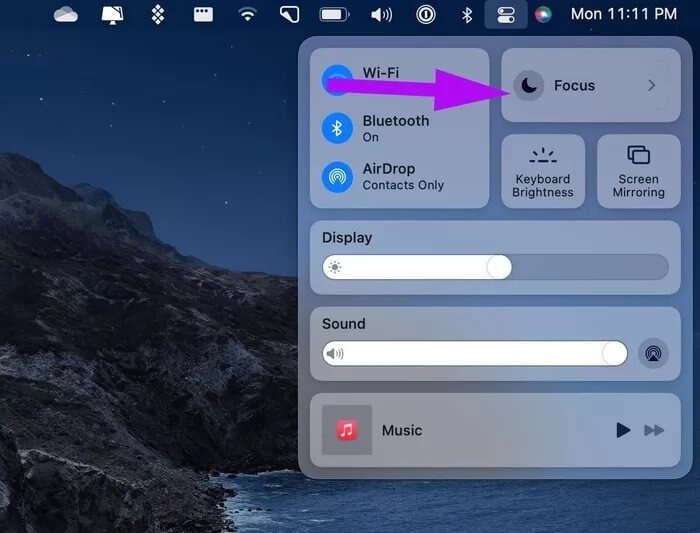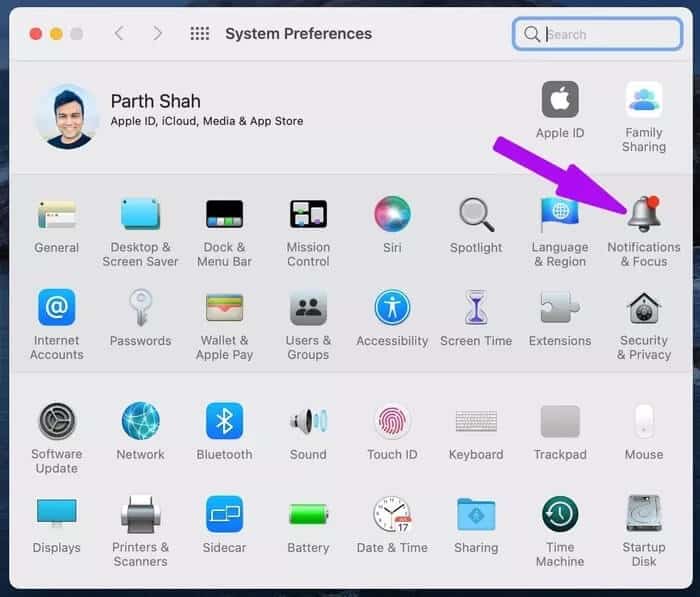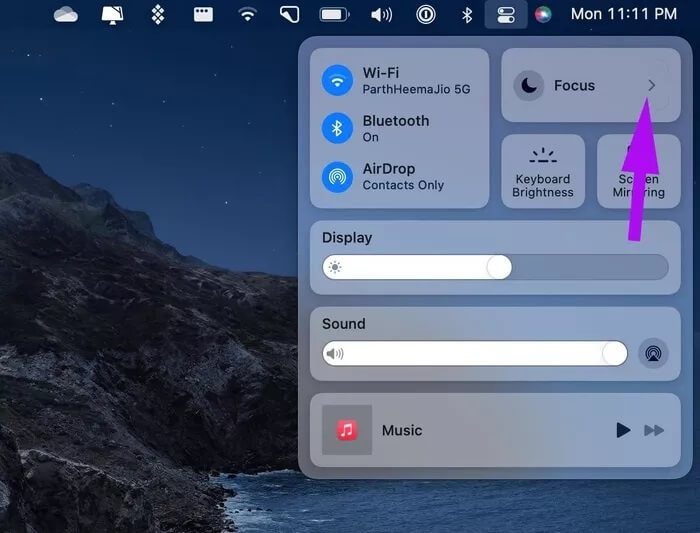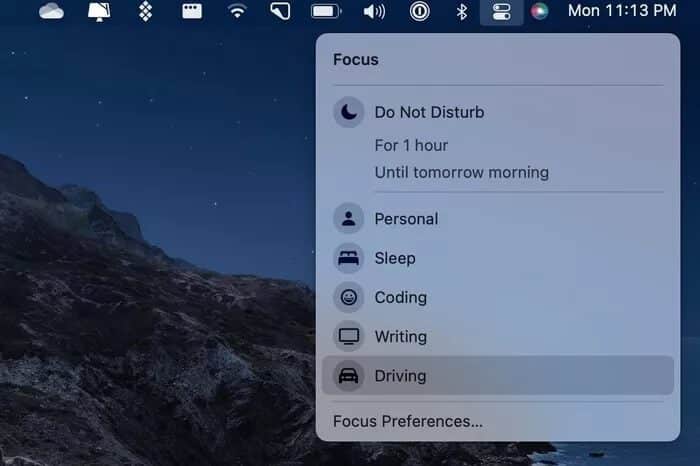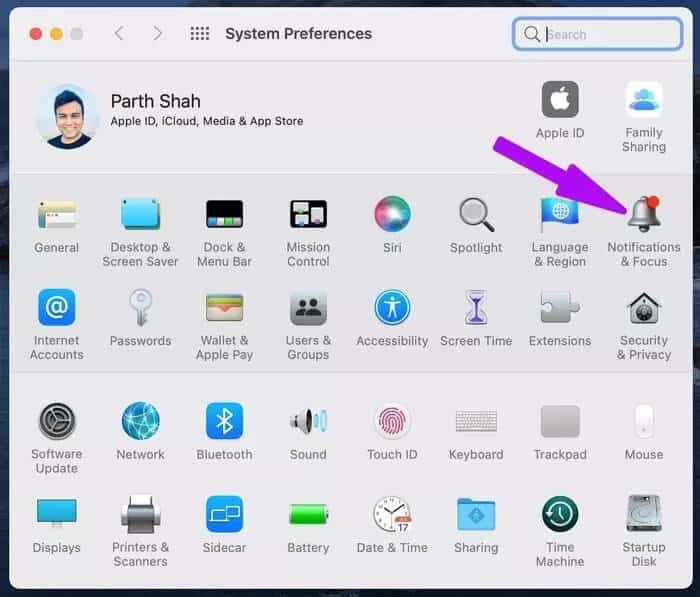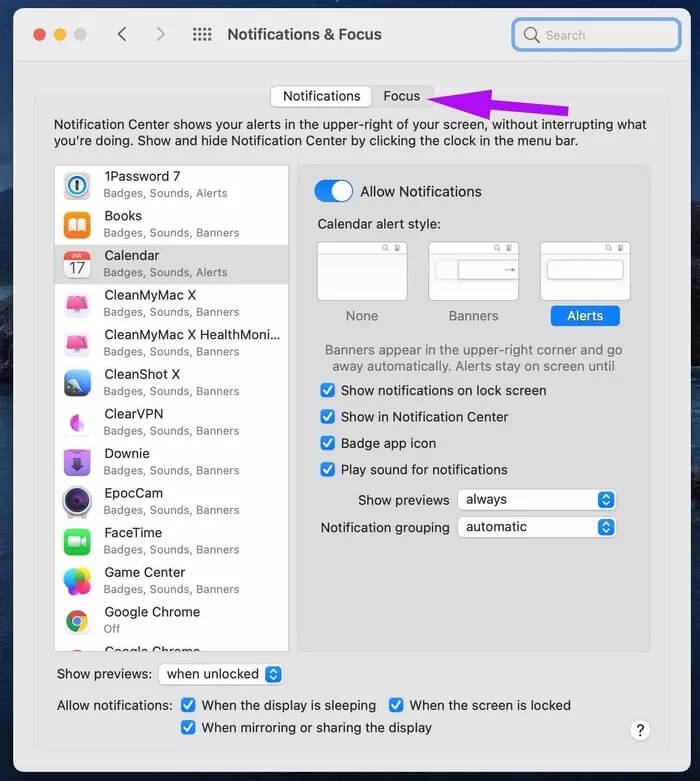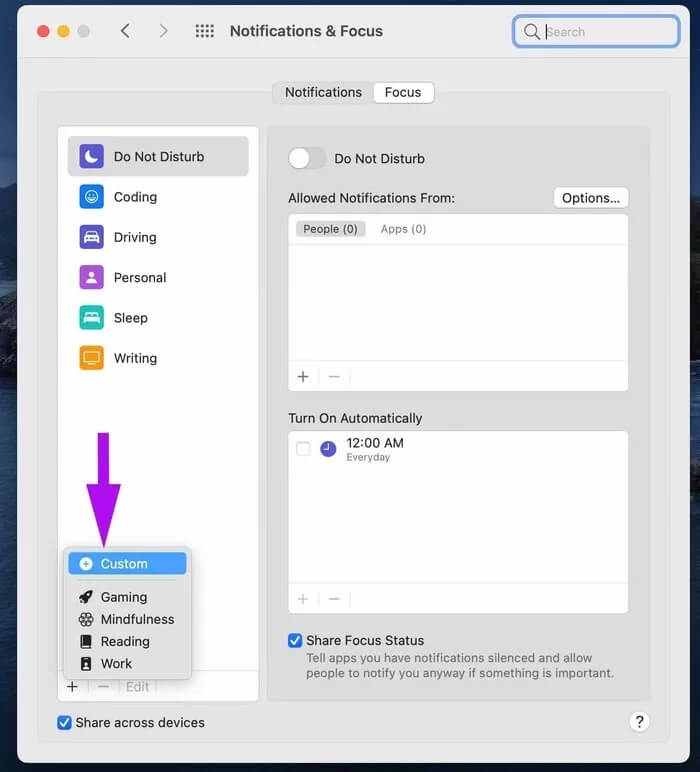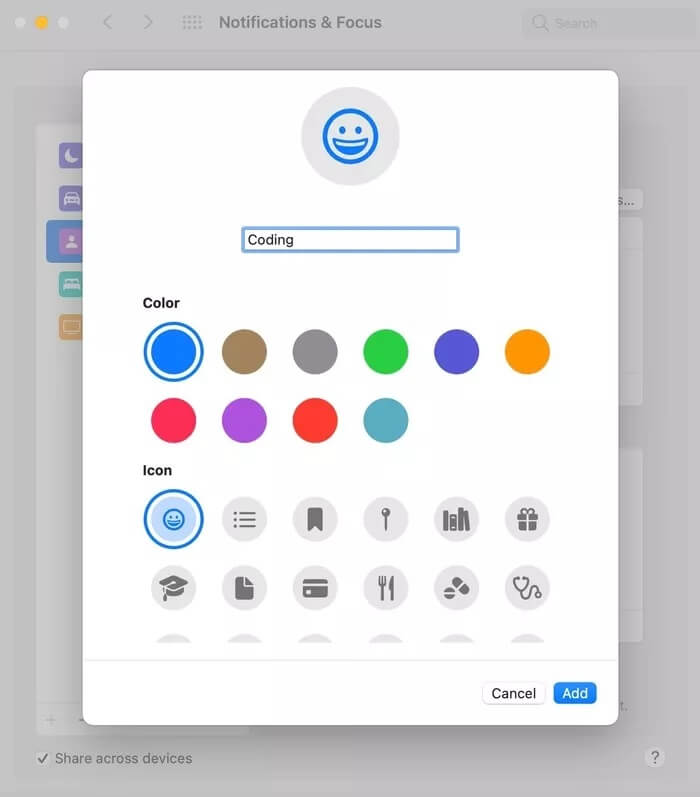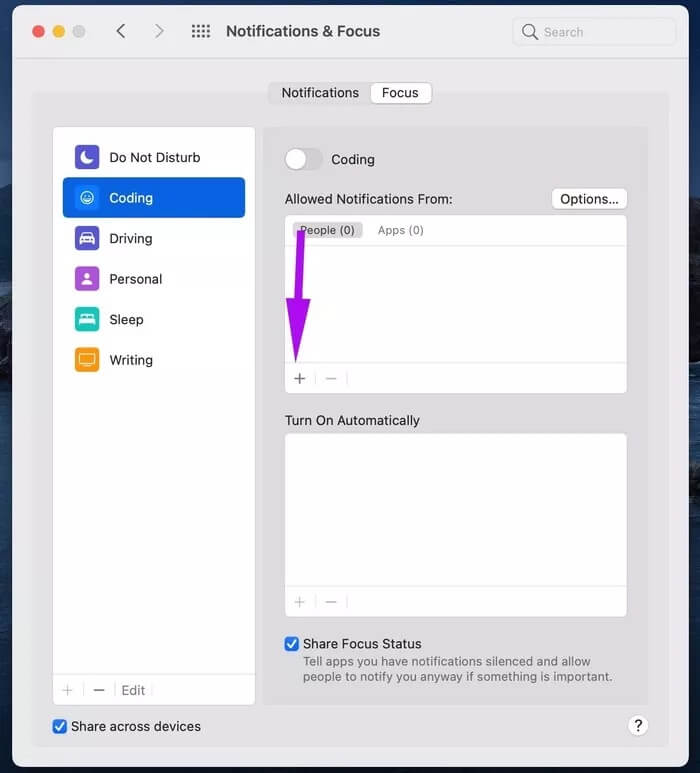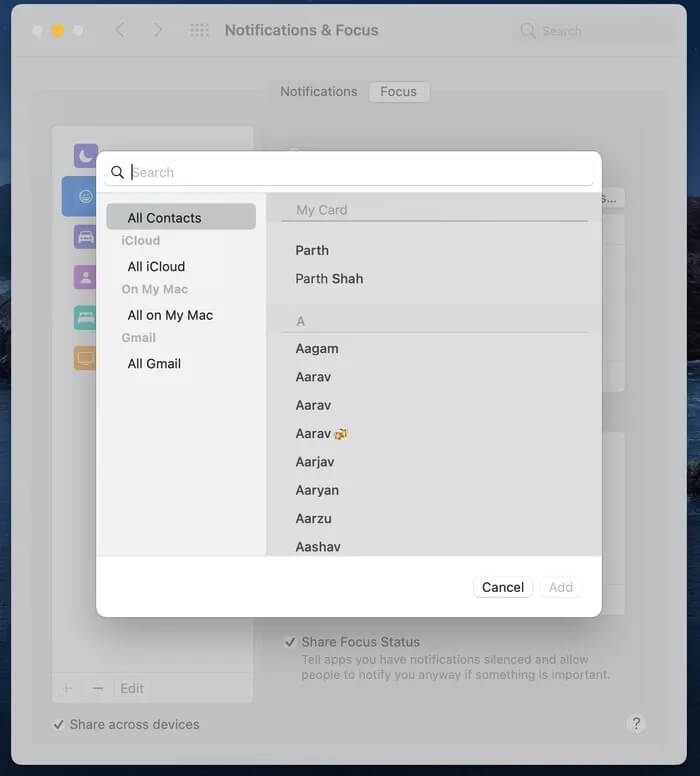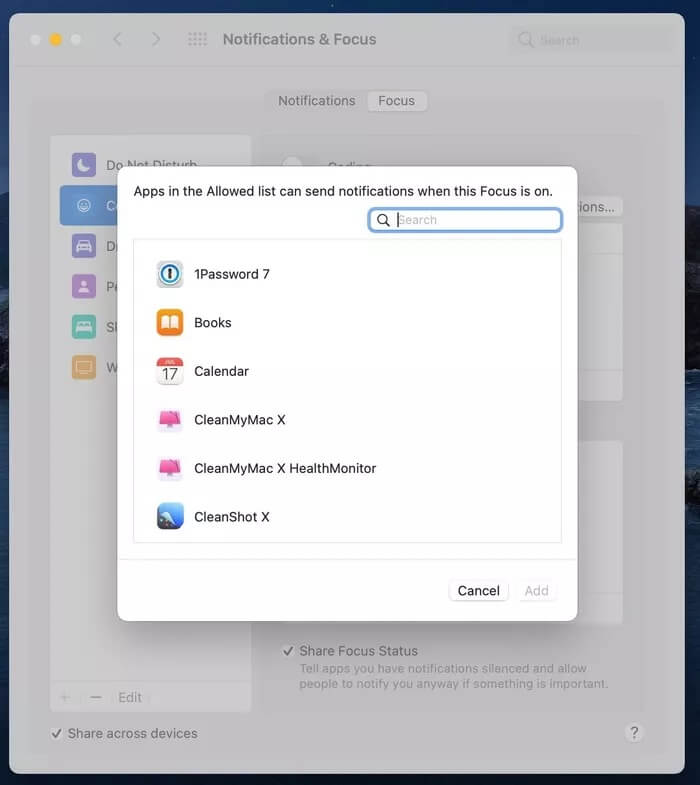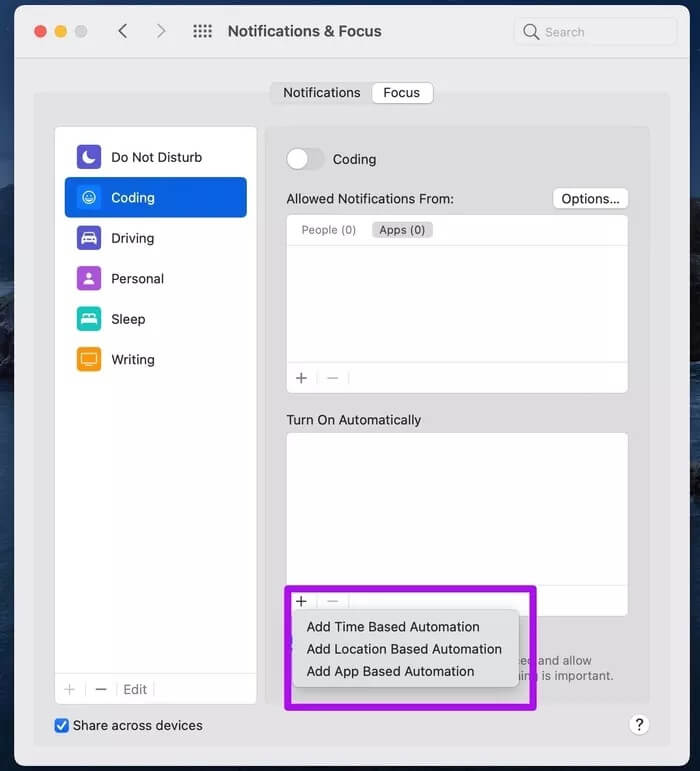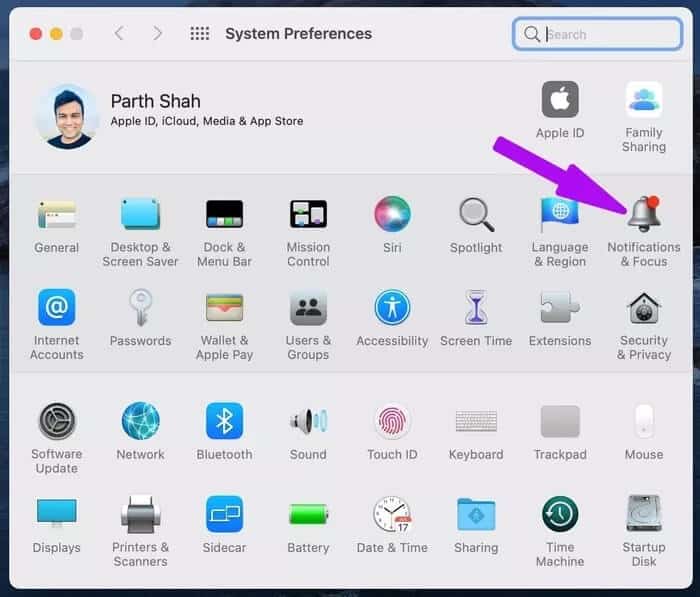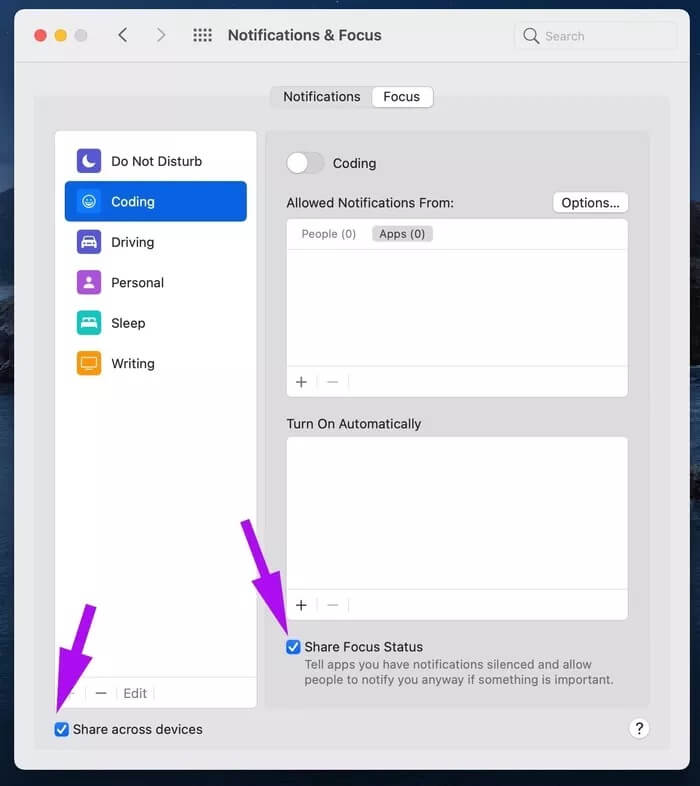كيفية استخدام وضع التركيز على جهاز Mac
مع وجود العشرات من تطبيقات الوسائط الاجتماعية ورسائل البريد الإلكتروني الواردة على Mac ، من السهل جدًا تشتيت انتباهك أثناء ساعات العمل. يوجد دائمًا وضع عدم الإزعاج وهو وضع مفيد لكتم صوت الإشعارات ، ولكن قد تفوتك بعض إشعارات العمل من Slack أو Microsoft Teams. ثم من الجيد استخدام وضع التركيز على macOS Monterey. باستخدام ملفات تعريف التركيز ، يمكنك تخصيص تجربة DND على Mac. إليك كيفية استخدام وضع التركيز على جهاز Mac.
مع iOS 15 و iPadOS 15 و macOS Monterey ، استبدلت Apple وضع عدم الإزعاج القياسي بـ Focus. أثناء الاختبار ، وجدنا أنه أكثر فائدة على Mac لأنه يتيح لك الاستمتاع ببيئة خالية من التشتيت على Mac.
يمكنك إما الاختيار من بين ملفات تعريف التركيز الافتراضية مثل “عدم الإزعاج” و “المنزل” و “العمل” وما إلى ذلك ، أو حتى إنشاء ملف مخصص مثل الكتابة أو الترميز والسماح لتطبيقات وجهات اتصال محددة بإرسال تنبيهات إليك.
أين يوجد وضع التركيز البؤري على MAC
على غرار وضع التركيز على iPhone ، تقع قائمة التركيز في مركز التحكم على جهاز Mac. ما عليك سوى النقر فوق مركز التحكم من شريط قوائم Mac والاختيار من ملفات تعريف التركيز الافتراضية على نظام Mac.
بدلاً من ذلك ، يمكنك النقر فوق رمز Apple الصغير في الزاوية اليسرى العليا والانتقال إلى قائمة تفضيلات النظام. بعد ذلك ، انقر فوق الإخطارات والتركيز وانتقل إلى قائمة التركيز.
ستجد هنا جميع ملفات تعريف التركيز الافتراضية لاستخدامها على جهاز Mac. من القائمة نفسها ، يمكنك أيضًا إنشاء ملفات تعريف تركيز مخصصة جديدة.
كيفية تمكين وضع التركيز على MAC
أسهل طريقة لتمكين وضع التركيز على جهاز Mac هي عبر مركز التحكم. اتبع الخطوات التالية.
الخطوة 1: انقر فوق رمز مركز التحكم في شريط قوائم Mac.
الخطوة 2: حدد سهمًا صغيرًا بجانب قائمة التركيز.
خطوة 3: حدد وضع التركيز لتمكينه على جهاز Mac.
الخبر السار هو أنك لست مضطرًا إلى تسوية ملفات تعريف التركيز الافتراضية على Mac. يمكنك بسهولة إنشاء واحد باسم ذي صلة وإعدادات مخصصة. دعونا ننشئ ملف تعريف التركيز لساعات الترميز.
كيفية إنشاء ملف تعريف تركيز على MAC
تحتاج إلى استخدام التركيز من تفضيلات النظام لإنشاء ملف تعريف مخصص. إليك الطريقة.
الخطوة 1: انقر على أيقونة Apple الصغيرة في الزاوية اليسرى العليا في شريط القائمة.
الخطوة 2: اذهب إلى تفضيلات النظام.
خطوة 3: اذهب إلى الإخطارات والتركيز وانتقل إلى قائمة التركيز.
الخطوة 4: انقر فوق أيقونة + في الأسفل وحدد Custom.
الخطوة 5: أضف اسم ملف تعريف التركيز والموضوع وحدد رمزًا ذا صلة لتذهب معه.
خطوة 6: من قائمة الإخطارات المسموح بها ، حدد الأشخاص.
الخطوة 7: أضف أسماء جهات اتصال يمكنها FaceTime لك أثناء ساعات العمل.
الخطوة 8: من قائمة التطبيقات ، انقر فوق الرمز + وحدد التطبيقات التي يمكنها إرسال إشعارات عند تمكين وضع التركيز.
يمكن للمستخدمين أيضًا تمكين وضع تركيز محدد تلقائيًا بناءً على الوقت أو الموقع أو نوع التطبيق الذي يفتحونه على جهاز Mac.
على سبيل المثال ، يمكنك تعيين ملف تعريف Coding Focus للتمكين تلقائيًا عندما تفتح تطبيق Xcode على جهاز Mac. افتح تطبيق Microsoft Word ويمكن لنظام Mac تمكين ملف تعريف Writing Focus والسماح لك بالتركيز على الكتابة وعدم تشتيت انتباهك عن طريق التنبيهات غير الضرورية.
إذا كنت تعمل خلال ساعات محددة ، فيمكنك ضبط التشغيل الآلي المستند إلى الوقت من وضع التركيز أيضًا. من التركيز > تشغيل تلقائيًا ، انقر فوق الرمز + وقم بإنشاء أتمتة.
كيفية مشاركة ملفات التركيز البؤري عبر أجهزة Apple
على نظام Mac ، لديك خيار لمشاركة ملفات تعريف التركيز المنشأة حديثًا عبر جميع أجهزة Apple. يمكنك تمكين ملف تعريف التركيز على Mac و iCloud لتشغيله على جميع أجهزة Apple التي تعمل بنفس حساب Apple.
تخيل موقفًا تقوم فيه بتمكين وضع التركيز على جهاز Mac للحصول على جو هادئ لمجرد تشتيت انتباهك برسالة WhatsApp على جهاز iPhone الخاص بك. من خلال مشاركة التركيز ، يمكنك التأكد من أن جميع أجهزتك صامتة في نفس الوقت. إليك كيفية استخدامه.
الخطوة 1: استخدم اختصار لوحة المفاتيح Command + Space وافتح Spotlight Search.
الخطوة 2: ابحث عن تفضيلات النظام واضغط على Enter لفتحه.
خطوة 3: انتقل إلى الإخطارات والتركيز وحدد وضع التركيز الذي تريد مشاركته على أجهزة Apple الأخرى.
الخطوة 4: قم بتمكين مشاركة حالة التركيز والمشاركة عبر الأجهزة ، وقم بالتبديل في الأسفل.
تعمل الميزة بالعكس أيضًا. بمعنى ، يمكنك إنشاء وضع تركيز مخصص على iPhone ، وستتم مزامنته مع Mac أيضًا.
ابدأ العمل على MAC
بأسلوب Apple الكلاسيكي ، فإن تطبيق Focus Mode لا تشوبه شائبة على Mac. تخطط Microsoft لوظيفة مماثلة على Windows 11 مع جلسات التركيز. إذن ، كيف تخطط لاستخدام وضع التركيز على جهاز Mac؟ ننتظر تعليقاتكم في قسم التعليقات أدناه.